

Кормораздатчик мобильный электрифицированный: схема и процесс работы устройства...

Своеобразие русской архитектуры: Основной материал – дерево – быстрота постройки, но недолговечность и необходимость деления...

Кормораздатчик мобильный электрифицированный: схема и процесс работы устройства...

Своеобразие русской архитектуры: Основной материал – дерево – быстрота постройки, но недолговечность и необходимость деления...
Топ:
Отражение на счетах бухгалтерского учета процесса приобретения: Процесс заготовления представляет систему экономических событий, включающих приобретение организацией у поставщиков сырья...
Особенности труда и отдыха в условиях низких температур: К работам при низких температурах на открытом воздухе и в не отапливаемых помещениях допускаются лица не моложе 18 лет, прошедшие...
Марксистская теория происхождения государства: По мнению Маркса и Энгельса, в основе развития общества, происходящих в нем изменений лежит...
Интересное:
Подходы к решению темы фильма: Существует три основных типа исторического фильма, имеющих между собой много общего...
Принципы управления денежными потоками: одним из методов контроля за состоянием денежной наличности является...
Как мы говорим и как мы слушаем: общение можно сравнить с огромным зонтиком, под которым скрыто все...
Дисциплины:
|
из
5.00
|
Заказать работу |
Содержание книги
Поиск на нашем сайте
|
|
|
|
Теперь же в качестве контрагента у нас будет выступать юридическое лицо. Для занесения данных в программу, необходимо, чтобы покупатель предоставил реквизиты Юр. Лица.
1. Перейдите из заказа в справочник «Контрагенты». Нажмите кнопку «Добавить контрагента».
2. Выберите Юр. Лицо, установите галочку «Покупатель».
3. Введите Наименование контрагента в соответствии с предоставленными реквизитами.
4. Введите ИНН покупателя, если Вы ввели его верно – КПП установится автоматически
Данной информации будет достаточно для занесения контрагента в программу. Остальные реквизиты понадобятся Вам только для заключения договора.
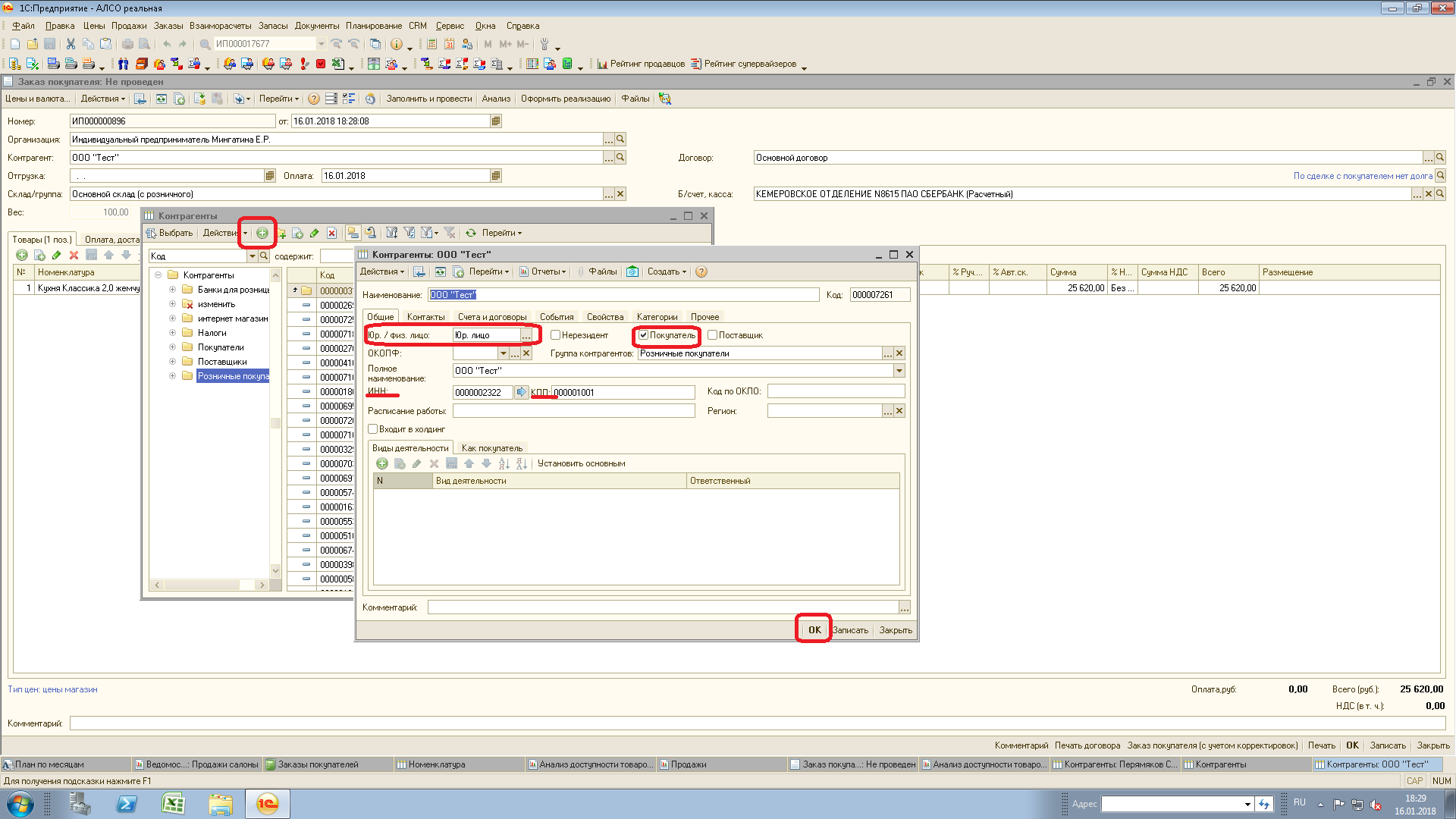
- Выберите товар для Заказа из Номенклатуры.
Уже перед добавлением товара в заказ Вы должны знать, есть ли он в наличии или будет оформляться под заказ и предоставить эту информацию покупателю. Для этого необходимо:
- знать утвержденные матрицы компании \\192.168.1.200\салоны\Матрицы. Т.к. товар из них должен постоянно присутствовать на складе в достаточном количестве. Срок поставки товара по матрице, даже с оформлением «под заказ» минимален (ориентируйтесь на файлы «товар в пути», регулярно рассылаемые Отделом закупок)
- регулярно (2-3 раза в неделю) просматривать остатки товара по основным поставщикам с помощью отчета «Анализ доступности на складах» (рассмотрим ниже)
- непосредственно во время работы с покупателем формировать отчет «Анализ доступности на складах» по интересующему товару для уточнения перед оформлением заказа.
- смотреть остатки через «Подбор» при добавлении товара в Заказ.
 Формирование отчета «Анализ доступности».
Формирование отчета «Анализ доступности».
1. Найдите на верхней панели значок «Номенклатура» (красный комод с ящиком)
2. Затем выберите нужный уровень детализации отчета (фабрика в целом, группа товара по конкретной фабрике, конкретная серия, конкретная позиция). Установите курсор на нужную папку/позицию
3. Нажмите кнопку «Отчеты», в выпавшем контекстном меню
4.  выберите «Анализ доступности на складах. Сформируйте отчет.
выберите «Анализ доступности на складах. Сформируйте отчет.
Теперь Вам доступна полная картина остатков по организации. Вы можете увидеть, в том числе, остатки других салонов. В определенных случаях возможна продажа из торгового зала другого салона. Они будут рассмотрены ниже.
Получив предварительную информацию по наличию товара – переходите к добавлению
товара в Заказ.
 При добавлении товара в заказ используйте кнопку «Подбор» в табличной части заказа. Тогда Вы сможете добавить сразу несколько необходимых позиций, а также Вам будут видны Остатки товара.
При добавлении товара в заказ используйте кнопку «Подбор» в табличной части заказа. Тогда Вы сможете добавить сразу несколько необходимых позиций, а также Вам будут видны Остатки товара.
Не пользуйтесь «зеленым плюсом», так повышается вероятность ошибки в оформлении заказа.
После нажатия кнопки «Подбор» появится структура номенклатуры. Сначала Вам необходимо выбрать поставщика (фабрику) в верхней части таблицы, далее в нижней части таблицы выберите конкретный товар (в данном примере МСТ-детские-Город). Вы увидите список товара с указанием его количества. Это возможность дополнительно себя проверить по остаткам.
Есть 2 графы: «свободный остаток» и «остаток». Свободный остаток – название говорит само за себя, это позиции находящиеся на складе и доступные для продажи. Остаток – это остатки склада. В него попадают товары, находящиеся в том числе в резерве, (т.е. проданные другими салонами, но не отгруженные. Например, ожидающие доставки).
Рассмотрим конкретные случаи, выделенные на Рисунке.
- в графе свободный остаток и остаток ничего не написано. Значит, что товара нет на складе. Его продажа возможна только под заказ.
- в графе свободный остаток и остаток одинаковая цифра. Это значит что все товары на складе доступны к продаже
-в графе остаток есть цифра, в графе «свободный остаток» пусто. Все товары на складе находятся в резерве. Продажа товара возможна только под заказ.
ЧТО ДЕЛАТЬ, ЕСЛИ НУЖНОГО ТОВАРА НЕТ В НОМЕНКЛАТУРЕ 1С, но он есть в прайсе:
Если это потребность возникла ПН-ПТ с 9.00 до 18.00 пишем в скайп товароведу fedorowa160507 и пишем какую позицию следует завести (четко как в прайсе) – товаровед отписывается, что позиция заведена – пишем в скайп оператору и просим установить цену. В Выходные дни, после 18.00, в обед – пишем сразу оператору. При отсутствии ответа от перечисленных сотрудников – обращаемся к АРСу.
ЧТО ДЕЛАТЬ, ЕСЛИ НУЖНОГО ТОВАРА НЕТ В 1С, в ПРАЙСЕ, но он есть в каталоге или на сайте производителя и покупатель интересуется этим товаром:
Сначала пишем УРСу (в его отсутствии ЗУРСу) и уточняем стоимость товара и его наименование, далее при необходимости продажи такого товара, повторяем последовательность действий из предыдущего пункта.
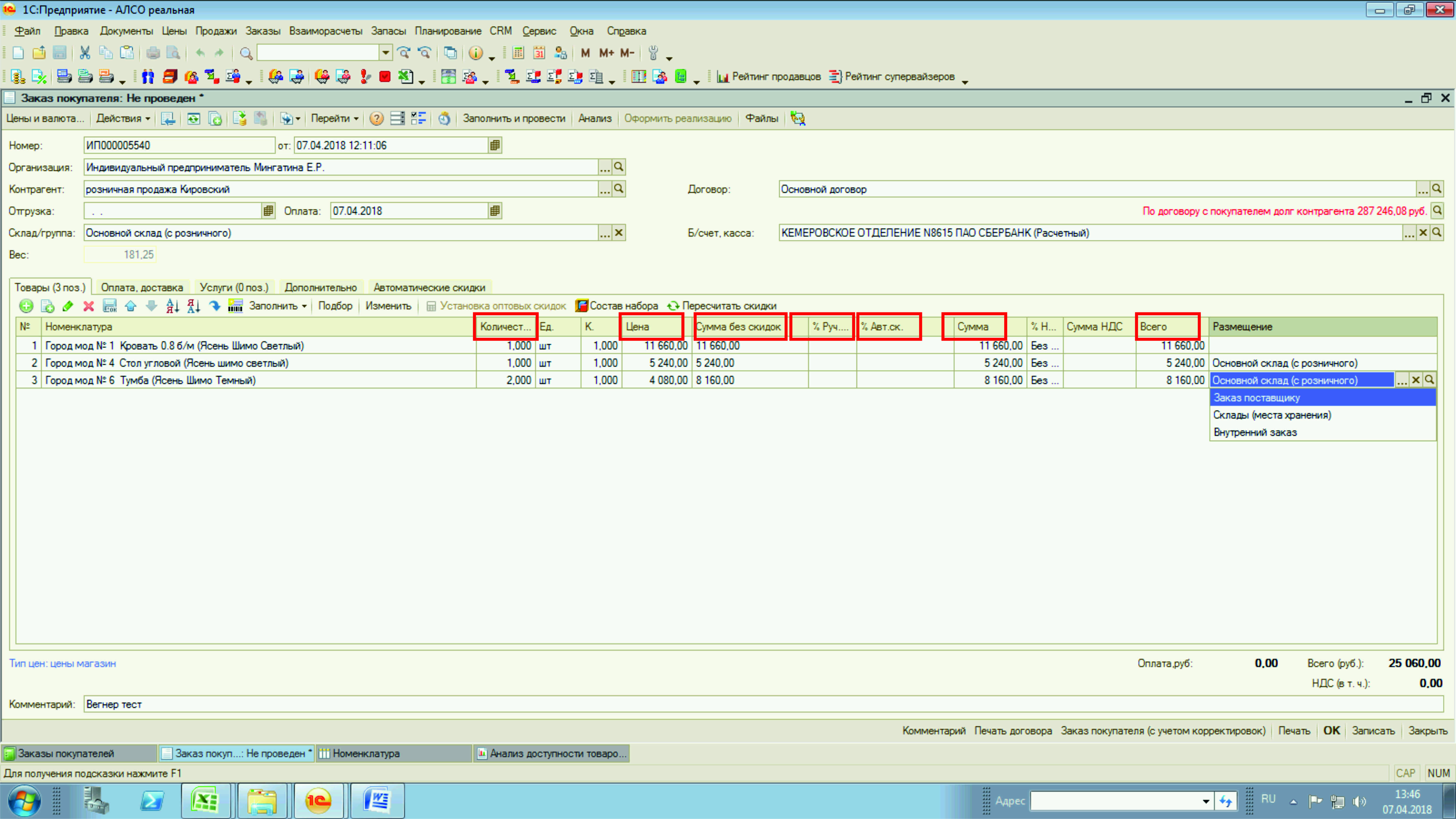 После добавления необходимых позиций закрываем «Подбор». Рассмотрим табличную часть заказа после добавления товара.
После добавления необходимых позиций закрываем «Подбор». Рассмотрим табличную часть заказа после добавления товара.
Проверяем Номенклатуру, количество товара. Далее следует «Цена». Ориентиром по цене является документ «Прайс», а не 1С, поэтому необходимо сверить цену товара по 1С с прайсом перед оформлением продажи. Прайс рассылается по электронной почте по мере вносимых изменений.
Далее следуют «Ручная скидка» и «Автоматическая скидка». Автоматическая скидка встает по умолчанию в соответствии с ценовой политикой компании (автоматические скидки вносятся Операторами, не могут быть изменены сотрудниками Салона).
Ручная скидка – та, которая может быть установлена сотрудником Салона (продавец-консультант, администратор) в некоторых случаях:
- предоставление Социальных скидок (см. Приказы по Маркетингу).
- при продаже акционного товара в Рассрочку (должна быть установлена ручная скидка -10% т.е. стоимость товара по акции для продажи в рассрочку должна при этом увеличиться)
- иные случаи согласно Приказам и Распоряжениям Генерального директора (например, по специальным маркетинговым мероприятиям) на время действия таких приказов
- форс-мажорные обстоятельства (например, не встает скидка по дисконтной карте). ТОЛЬКО по согласованию с ЗУРС для оперативности – по телефонному звонку с последующим подтверждением в виде служебной записки (высылается по эл. почте). Администратор салона несет ответственность за все предоставленные вручную скидки.
Графы «Сумма» и «Всего» заполняются автоматически правильно, если все вышеперечисленное было сделано, верно.
Рассмотрим более подробно последнюю часть таблицы «Товар», а именно «Размещение».
 Размещение товара должно быть проставлено строго в соответствии с фактическим наличием/отсутствием товара на складе. От заполнения этой части ПОЛНОСТЬЮ ЗАВИСИТ работа отдела закупа. Будьте внимательны!
Размещение товара должно быть проставлено строго в соответствии с фактическим наличием/отсутствием товара на складе. От заполнения этой части ПОЛНОСТЬЮ ЗАВИСИТ работа отдела закупа. Будьте внимательны!
Есть несколько способов заполнения размещения:
1.Воспользоваться кнопкой «Заполнить и провести». Тогда на все позиции товара разместится по умолчанию наименование того склада, что проставлен в шапке заказа в окне «Склад/группа». В нашем примере это Основной склад (с розничного).
 Далее заходите в ту позицию, которой на самом деле на складе нет и удалить размещение.
Далее заходите в ту позицию, которой на самом деле на складе нет и удалить размещение.
2.Заполнение размещения по позиционно вручную. Для этого необходимо встать в строку размещения напротив каждой позиции, нажать «Т» и выбрать из выпадающего списка «Склады (места хранения) затем выбрать конкретный склад.
Возможные варианты размещения товара:
- Основной склад. Название говорит само за себя. Большая часть товара находится именно на этом складе.
- Основной склад (с розничного). Ранее были отдельные склады для розничного и оптового направления, сейчас они объединены, однако часть товара до сих пор числится на этом складе. Его также важно просматривать при формировании остатков.
- Ваш салон. В нашем примере это будет склад «салон Кировский»
- Другой салон. Продажа товара из других салонов ЗАПРЕЩЕНА кроме форс-мажорных случаев. Любой форс-мажор должен быть согласован с ЗУРСом для оперативности возможно согласование по телефонному звонку с последующим подтверждением в виде служебной записки (высылается по эл. почте), в штатном режиме - только сл.записка на эл. почту. Примеры форс-мажора: просрочка поставки заказа покупателю, продажа товара снятого с производства, продажа товара/группы товара по целевому указанию УРСа.
- Отсутствие размещения (в графе «Размещение» напротив позиции пусто). Самый важный пункт! Если Вы оставляете размещение пустым, то при проведении Заказа эта позиция АВТОМАТИЧЕСКИ встает в Заказ поставщику и уходит в работу отдела закупа. Поэтому все склады должны быть проставлены ВЕРНО до проведения Заказа. Отправление в заказ товара, который есть на складе – серьезное нарушение, которое предусматривает штрафные санкции.
Если все же вы при проведении не поставили размещение, заметили это и изменили склады в течение рабочего дня в день оформления заказа – закупу сообщать не нужно. Обо всех изменениях в заказе, сделанных не в день оформления (именно что касается товара под заказ) необходимо сообщать в отдел закупа менеджеру Васильевой А. в скайпе в обязательном порядке.
После добавления товара и прежде, чем перейти к оплате – необходимо определиться с Услугами, которые мы будем оказывать покупателю. Для этого необходимо перейти во вкладку «Услуги».
- Добавьте услуги
Желательно сразу на стадии оформления Заказа предложить Покупателю весь комплекс услуг, которые оказывает компания «Алсо».
Мы предлагаем для наших покупателей:
- собственную доставку товара
- подъем товара на этаж
- комплекс сервисных услуг (сборка мебели, сборка кухни, навеска элементов, врезка, установка стеновых панелей и т.д.)
Почему надо продать услуги сразу:
· покупатель уже психологически расстался с деньгами и услуги сервиса в данном случае выступают как допродажа, продажа сопутствующего товара
· оплата услуг возможна ТОЛЬКО в салоне, «на месте» оплата запрещена. Поэтому если покупателю не предложить услуги сразу, впоследствии ему придется специально ехать в салон и их оплачивать (если у нас продажа из наличия,либо заказ по 100% п/о), это может быть неудобно для покупателя
· мы несем ответственность за нашу службу сервиса, но не за сторонних специалистов. Окончательное впечатление о компании оставляет доставка и сборка мебели! Позаботьтесь СРАЗУ о том, чтобы у покупателя осталось правильное впечатление – предложите услуги!
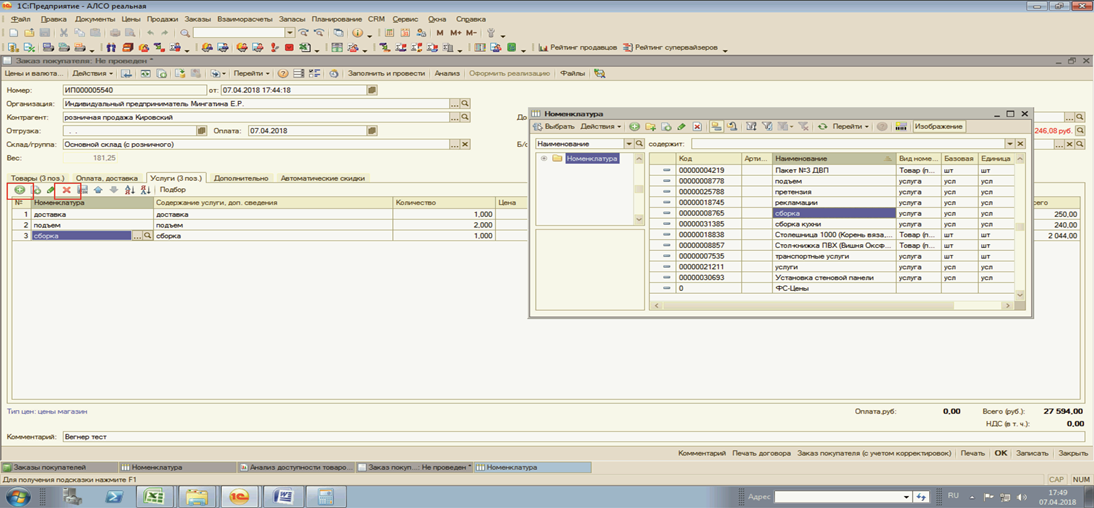
Добавляем услуги в табличную часть с помощью кнопки «+» через поиск в Номенклатуре. Установите необходимое количество услуг (в основном это будет 1, кроме подъема, он может рассчитываться поэтажно), установите стоимость услуг, запишите изменения.
Информация по стоимости услуг закреплена приказами (см. в сетевой папке «Салона» в разделе «Логистика» и может изменяться.
Условия оказания услуг Сервиса описаны в отдельном Бизнес-Процессе см. в сетевой папке «Салона» в разделе «1С, IT».
Переходим к Оплате Заказа.
- Перейдите к оплате заказа
Спросите, есть ли у Покупателя дисконтная карта «АЛСО». Если,да - сначала перейдите к заполнению вкладки «Дополнительно»!
! Оплата услуг принимается ТОЛЬКО НАЛИЧНЫМИ
Оплата заказа осуществляется 4 способами:
1. Наличными денежными средствами
2. По терминалу с помощью пластиковой карты
3. Путем оформления кредитного договора.
4. Перечисление на расчетный счет компании.
5. Возможны также смешанные варианты оплаты товара (кредит с первоначальным взносом наличными или по терминалу, частичная оплата картой, частично наличными).
Наличные.
Все наличные денежные средства ТТ хранятся в сейфе. Сейф должен быть размещен в глубине стойки ресепшн (либо в шкафу для документов), должен быть скрыт от глаз Покупателя. Сейф должен быть прикручен к стойке ресепшн или шкафу. Продавец должен иметь возможность легкого доступа к сейфу со своего рабочего места. Ключ от сейфа должен храниться отдельно от сейфа (в укромном месте), нахождение ключа в скважине сейфа возможно только пока оди из сотрудников сидит за рабочим местом.
При оплате наличными внимательно пересчитайте денежные средства, обращая внимания на основные признаки подлинности банкнот. Откройте сейф, при необходимости выдайте сдачу Покупателю, поместите деньги в сейф, закройте сейф и только после этого перейдите к дальнейшему оформлению документов.
Оплата пластиковой картой.
Оплата по терминалу осуществляется в соответствии с Инструкцией, предоставляемой Банком, обслуживающим терминал (бывают несущественные различия в зависимости от модели терминала). Один чек отдайте покупателю, второй экземпляр вклейте в тетрадь. В конце рабочего дня обязательно сделайте сверку итогов по терминалу. Все чеки за день вместе со сверкой итогов наклейте в тетрадь. В конце месяца передайте тетрадь в Бухгалтерию с ближайшей машиной или с сотрудниками офиса.
Важно! Оплата картой ХАЛВА (Совкомбанк) разносится в 1С как кредит (см. ниже), а не как оплата по безналичному расчету. Т.к. по сути, оплата по Халве является рассрочкой.
Оплата по кредиту.
Перечень утвержденных к сотрудничеству банков и кредитных продуктов доступен в папке «Салоны» в разделе «Кредит» (см. Салоны//Кредиты). Запрещено оформление кредитных продуктов помимо данного списка.
Есть возможность оформлять кредиты с помощью кредитных экспертов, работающих с Торговом центре, также некоторые банки можем оформлять вторым порядком. Установление контакта с кредитными специалистами и организация обучения на новых ТТ. – обязанность АРСа, обучение новых сотрудников оформлению кредита и текущая работа с кредитными экспертами – обязанность Администратора.
В кредит возможно оформление любых товаров сети. В рассрочку – есть ограничения см. Распоряжение в папке Салоны//Отдел маркетинга (это акционные товары, товары по стоп-ценам, товары категории РПД и т.д.). При необходимости подобные товары могут быть оформлены в рассрочку путем внесения ручной скидки «-10%» (т.е. продажа акционного товара в рассрочку возможна только по повышенной стоимости).
Важно! Оплата картой ХАЛВА (Совкомбанк) разносится в 1С как кредит, а не как оплата по безналичному расчету. Т.к. по сути, оплата по Халве является рассрочкой.
При оплате в кредит необходимо указать Банк и Наименование кредитного продукта – без этого невозможна работа Бухгалтерии компании. Некорректное заполнение данных полей влечет штрафные санкции. При оформлении кредитного договора Покупателю предоставляется Кредитный договор, в салоне остается экземпляр Спецификации, подписанной Покупателем. По мере накопления Спецификации передаются в Бухгалтерию с машиной или сотрудниками офиса.
Оплата по перечислению на расчетный счет компании.
Оплата по перечислению проставляется Вами в окно «безналичный расчет» уже корректировкой заказа, НО только после того как Экономист подтвердит получение денежных средств на расчетный счет. Дата корректировки на оплату должна совпадать с датой поступления на расчетный счет. Продавец-консультант, в его отсутствии Администратор, должны держать связь с покупателем, после того как покупатель сообщит об оплате – делаем запрос Экономисту по скайпу дошли ли деньги. После получения подтверждения – проводим корректировку на оплату.
! Товар в наличии должен быть оплачен 100% стоимости до отгрузки товара
! Товар в наличии может быть поставлен в резерв по минимальной предоплате 1000 рублей (можно больше) не более, чем на 5 дней.
! Товар под заказ должен быть оплачен минимально на 40% при оформлении заказа; на 100% до отгрузки товара при самовывозе; на 100% на дату закрытия маршрутного листа (если товар идет на доставку).
За нарушение вышеперечисленных правил оплаты товара предусмотрены штрафные санкции.
Возврат денежных средств.
Иногда складываются ситуации, когда необходимо произвести возврат денежных средств (это может быть отказ от заказа, частичный возврат в связи с изменением заказа и т.д.)
Возврат денежных средств в 1С оформляется также через корректировку, со знаком «минус».
Все возвраты денежных средств должны оформляться Расходным кассовым ордером. При частичном возврате, в следствие изменений в заказе – достаточно РКО, при возврате по Претензии – необходим оригинал претензии и оригинал чека.
- Заполните вкладку «Дополнительно».
 Последняя вкладка при оформлении заказа называется «дополнительно». В ней все заполняется автоматически кроме «Дисконтной карты» и «Продавец».
Последняя вкладка при оформлении заказа называется «дополнительно». В ней все заполняется автоматически кроме «Дисконтной карты» и «Продавец».
Выберите «Продавца» из списка для учета личных продаж и последующего начисления заработной платы.
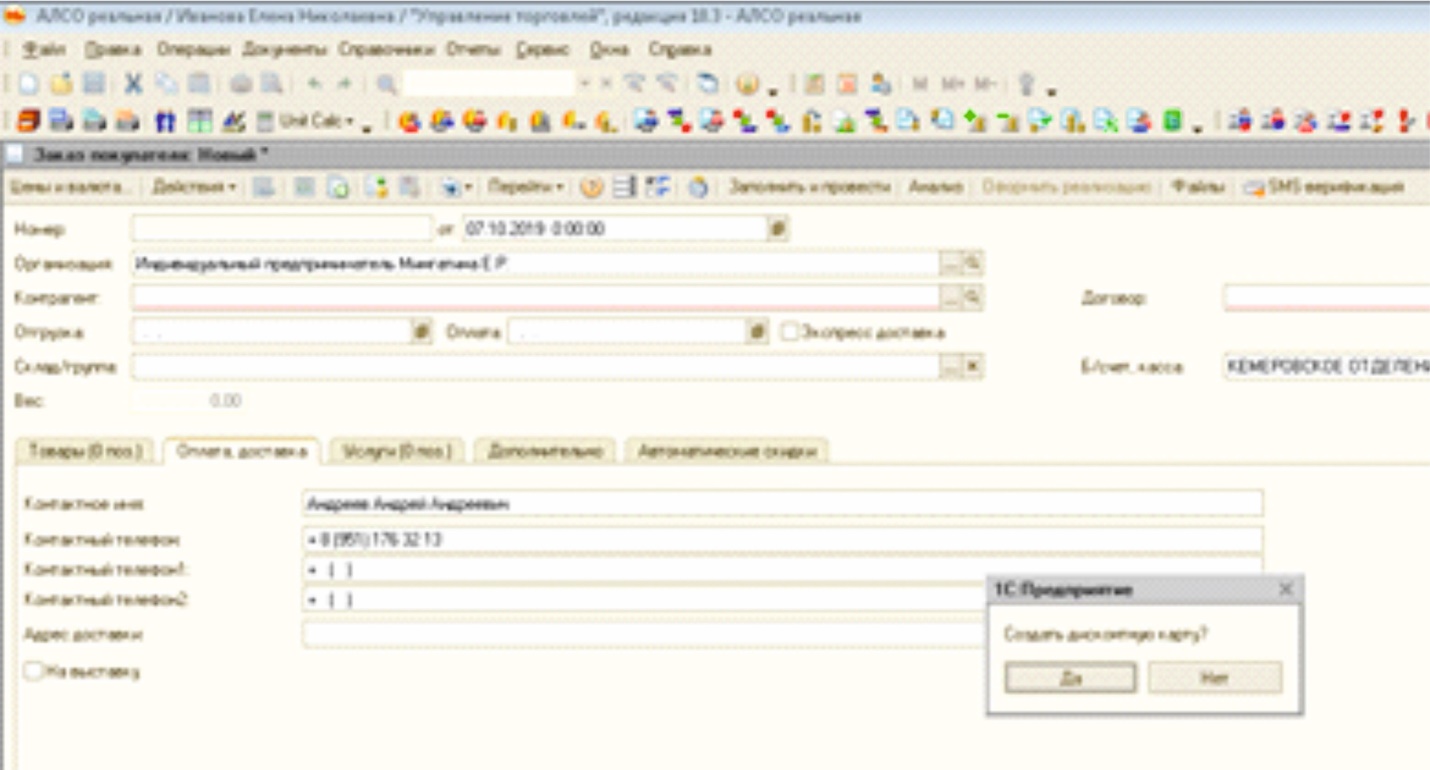
Нажимаем «ДА». Появляется ИНФОРМАЦИОННАЯ КАРТА ПОКУПАТЕЛЯ, где ФИО, телефон покупателя, вид карты, тип карты, вид дисконтной карты (выделено красным на рис. ниже) заполнены автоматически
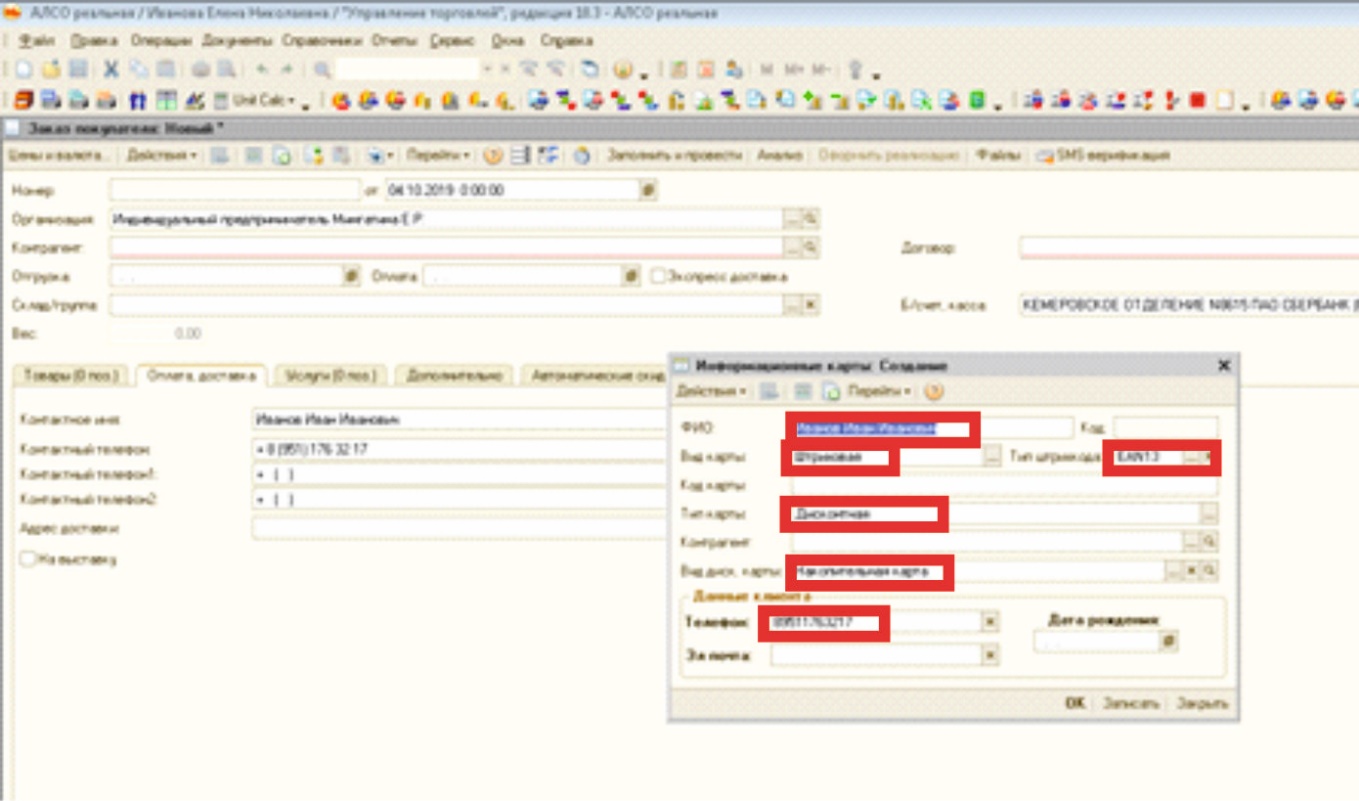
Остальные поля нужно заполнить ОБЯЗАТЕЛЬНО (№ выдаваемой карты, Эл.почту и дату рождения покупателя)

Нажимаем ОК.
Переходим во вкладку ДОПОЛНИТЕЛЬНО и ставим «галочку» в графе «Списать карту»
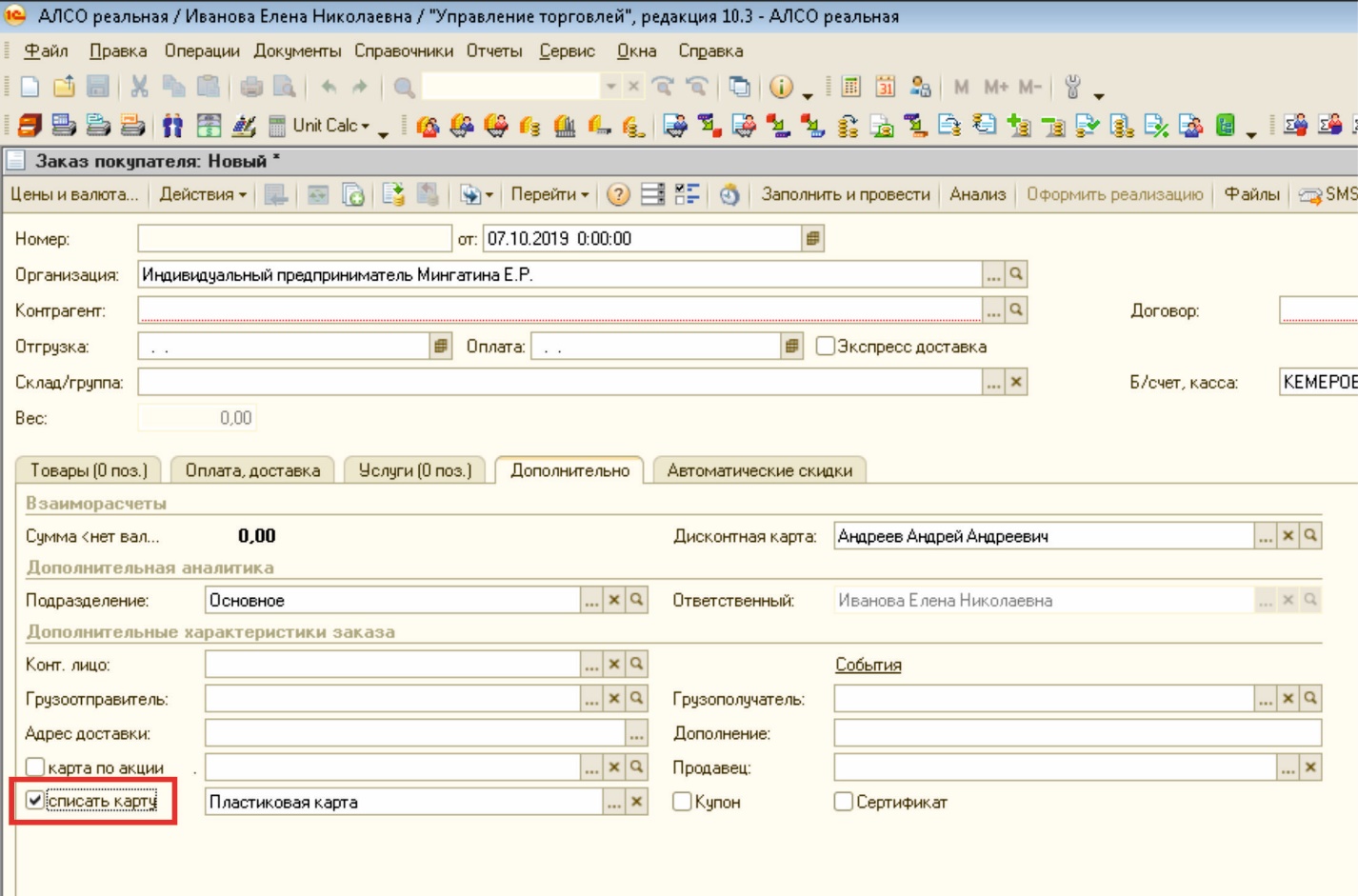
В дальнейшем, когда покупатель приходит к нам еще раз за покупками, мы также во вкладке ОПЛАТА, ДОСТАВКА вносим ФИО покупателя и № телефона. Во вкладке ДОПОЛНИТЕЛЬНО проверяем, чтобы была определена дисконтная карта этого покупателя.

Далее переходим во вкладку ТОВАР и скидка автоматически встает в заказ.
|
|
|

Адаптации растений и животных к жизни в горах: Большое значение для жизни организмов в горах имеют степень расчленения, крутизна и экспозиционные различия склонов...

История развития хранилищ для нефти: Первые склады нефти появились в XVII веке. Они представляли собой землянные ямы-амбара глубиной 4…5 м...

Историки об Елизавете Петровне: Елизавета попала между двумя встречными культурными течениями, воспитывалась среди новых европейских веяний и преданий...

Биохимия спиртового брожения: Основу технологии получения пива составляет спиртовое брожение, - при котором сахар превращается...
© cyberpedia.su 2017-2025 - Не является автором материалов. Исключительное право сохранено за автором текста.
Если вы не хотите, чтобы данный материал был у нас на сайте, перейдите по ссылке: Нарушение авторских прав. Мы поможем в написании вашей работы!